
html Web ページの特殊効果コードには次のものが含まれます: 1. 太字フォント [xx]; 2. 斜体フォント [xx]; 3. フォント サイズcontrol [
xx
]; 4. 投稿の背景を変更します []; 5. テクスチャ [
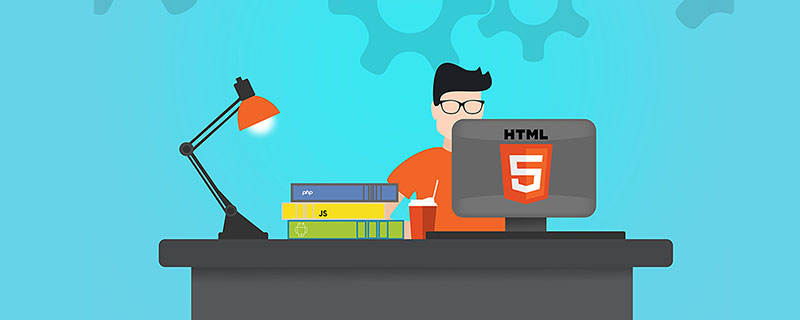
html Web ページの特殊効果コードは次のとおりです:
1) テクスチャ:<img src="图片地址">
<a href="所要连接的相关地址">写上你想写的字</a>
<a href="相关地址" target="_blank">写上要写的字</a>
<a href="相关地址" style="text-decoration:none" target="_blank">写上你想写的字</a>
<marquee>写上你想写的字</marquee>
<b>写上你想写的字</b>
<i>写上你想写的字</i>
<u>写上你想写的字</u>
<s>写上你想写的字</s>
<big>写上你想写的字</big>
<h1>写上你想写的字</h1>
<font color="#value">写上你想写的字</font>
<a href="相关地址" style="text-decoration:none">写上你想写的字</a>
<embed src=音乐地址 width=300 height=45 type=audio/mpeg autostart="false">
<embed src="flash地址" width="宽度" height="高度">
<img dynsrc="文件地址" width="宽度" height="高度" start=mouseover>
<p>段落</p>
<pre class="brush:php;toolbar:false">正文
<body background="背景图片地址">
<body background="背景图片地址" body bgproperties=fixed>
<body oncontextmenu="return false">
<body style="overflow-y:hidden">
IE:<bgsound src="*.mid" loop=infinite> NS:<embed src="*.mid" autostart=true hidden=true loop=true> </embed> *.mid你的背景音乐的midi格式文件
<a href="#" onclick="javascript :window.open(文件路径/文件名,newwindow, toolbar=no,scrollbars=yes,resizable=no,top=0,left=0, width=400,height=300);">文字或图片</a>
<script LANGUAGE="javascript">
<!--
function loopy(){
var sWord ="";
while(sWord!="login"){sWord=prompt("请输入你的登陆密码");}
alert("登陆成功!");
}
loopy()
//-->
</script>5. ページをプルしても背景画像は移動しません
<style>
body{background-image:url(logo.gif);
background-repeat:no-repeat;background-position:center}
</style>6. ページを保存するときにブラウザーに保存に失敗させます
<NOSCRIPT><iframe src="*.html"></iframe></NOSCRIPT>
7. 画像をランダムに置き換えます
<script> document.write(<img src="img/+parseInt(Math.random()*(5)) +.gif"height="40" width="50"> </script>
画像のファイル名は 0.gif 1.gif 2.gif 3.gif 4.gif
8 . ウィンドウは定期的に閉じられます
まず、Web ページ ファイルの領域に次のコードを追加します:
<script language="javascript">
function closeit() { setTimeout("self.close()",10000) //毫秒 }
</script>次に、次のコードを追加します。
タグ内:9. Web ページは自動的に閉じます
<html> <head> <object id=closes type="application/x-oleobject" classid="clsid:adb880a6-d8ff-11cf-9377-00aa003b7a11"> <param name="Command" value="Close"> </object> </head> <body onload="window.setTimeout(closes.Click(),10000)"> 这个窗口会在10秒过后自动关闭,而且不会出现提示. </body> </html>
10. Web ページは自動的に更新されます
ヘッド セクションに
<META HTTP-EQUIV="Refresh" content="20">
と入力します。20 は 20 秒後に自動更新することを意味します。これは任意の値に変更できます。
11. 自動ページ回転
<META HTTP-EQUIV="Refresh" CONTENT="时间(秒);URL=地址">
12. レイヤーを前面に保ち、Iframe またはオブジェクトで覆われないようにします
Iframe またはオブジェクトの設定をレイヤーの z-Index 値に挿入します
<div z-Index:2><object xxx></object> # 前面 <div z-Index:1><object xxx></object> # 后面 <div id="Layer2" style="position:absolute; top:40;width:400px; height:95px;z-index:2"> height=100% width=100%> <iframe width=0 height=0></iframe> </div> <div id="Layer1" style="position:absolute; top:50;width:200px; height:115px;z-index:1"> <iframe height=100% width=100%></iframe> </div>
13. 前のページに戻る
<a href=javascript :history.back(1)>『返回上一页』</a>
14. ウィンドウを閉じる
<a href=javascript :self.close()>『关闭窗口』</a>
15. iframe の背景の透明化について
<IFRAME ID="iFrame1" SRC="iframe.htm" allowTransparency="true" style="</IFRAME>
16 . oncontextmenu ="window.event.returnValue=false" は、マウスの右ボタンを完全にブロックします。
<table border oncontextmenu=return(false)><td>no</table>
テーブル
17.
<body onselectstart="return false">
で使用できます。選択をキャンセルして、コピーを禁止します
#18.
onpaste="return false"
#19.
oncopy="return false;" oncut="return false;"
##関連する学習に関する推奨事項:
以上がHTML Web ページの特殊効果コードとは何ですか?の詳細内容です。詳細については、PHP 中国語 Web サイトの他の関連記事を参照してください。


